요즘 자녀가 밤늦게 몰래 컴퓨터를 하고 있진 않는지 알 수 있는 방법이 물리적으로 많이 줄어들었다. 하지만 아직도 몰컴 하다 바로 끄게 되면 모니터를 만져보는 방법으로도 확인할 수 있긴 하다.
하지만 자녀가 언제 컴퓨터를 사용했는지 사용기록을 남기거나 이벤트로그를 이용한 확실한 확인하는 방법을 소개하려고 한다. 크게 두가지로 이벤트 로그로 보는 방법과 bat파일을 만들어 컴퓨터(pc) 사용기록을 확인하는 방법을 소개하겠다.
첫번째, 이벤트 로그를 통해 컴퓨터 사용기록을 확인하는 방법
1. 실행창 켜기. 키보드의 시작버튼 + R
2. eventvwr 입력 후 확인버튼 누르기
3. 왼쪽 Windows 로그에 시스템 클릭
4. '날짜 및 시간' 일자가 바뀌는 부분으로 내려가서 시작시간 확인
글 설명이 부족하면 아래 그림을 통해 진행하는 방법을 설명하겠다.

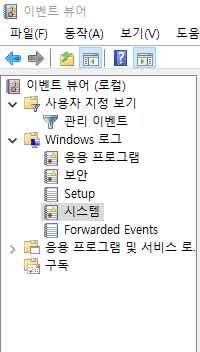
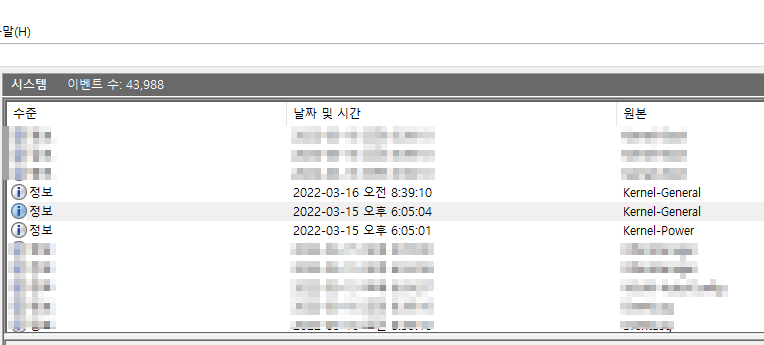
이 이미지를 보니 3월15일과 16일 사이에 텀이 있다. 즉, 15일 6시 이후로 PC를 사용하지 않음을 확인할 수 있다.
둘째, 자동으로 켜진 시각을 저장해주는 파일 만들어 컴퓨터 사용기록을 보는 방법
1. 메모장을 켠다.
2. 내용 없는 starttime.txt를 C드라이브에 저장한다.
3. 아래 코드를 starttime.bat으로 저장한다.
참고)메모장에서 위 내요을 작성하고 저장할 때 ㅇㅇㅇ. bat으로 저장하면 됨
4. bat파일을 아래 경로로 넣는다.
C:\ProgramData\Microsoft\Windows\Start Menu\Programs
5. 재부팅을 한 후 C드라이브에 가면 starttime메모장을 켜서 확인한다.
글 설명이 부족하면 아래 그림을 통해 진행하는 방법을 설명하겠다.
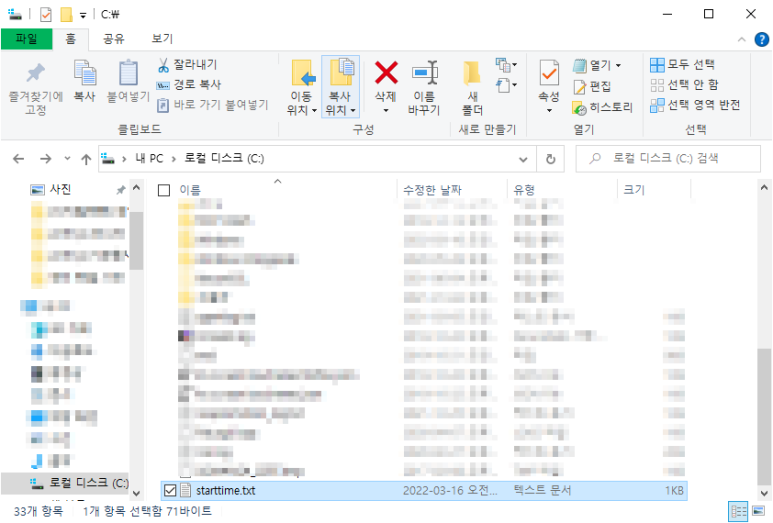
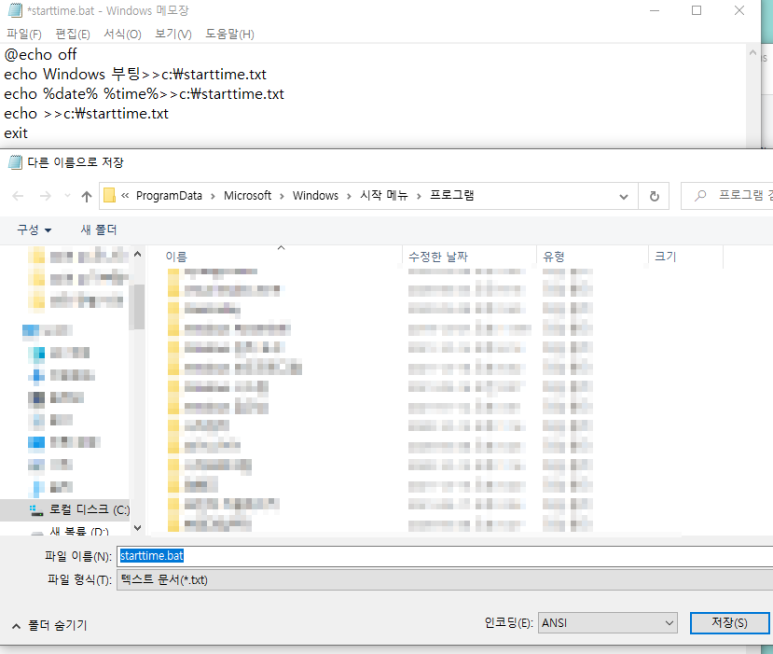
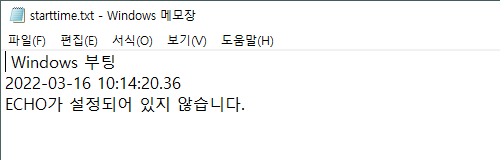
이렇게 하면 시작할 때 마다 C드라이브에 starttime.txt로 부팅시간이 저장된다.
txt 파일은 삭제되어도 다시 시작하면 생성된다.
참고로 종료시간은 파악되지 않는 코드이므로 새벽에 몰래 컴퓨터 했는지 여부만 확인이 가능하다.
자세한 것은 이벤트 로그를 활용해서 어떤 프로그램을 이용했는지 찾아보는 방법을 추천한다.
다음에는 인터넷 사이트 접속에 대한 제어방법, wifi로 유해사이트 차단하는 방법을 소개하겠다.
'IT > 앱사용방법' 카테고리의 다른 글
| 윈도우 바이오스(BIOS) 정보 확인하는 방법 2가지(프로그램 설치X) (0) | 2022.05.02 |
|---|---|
| 컴퓨터 업그레이드, 삐소리(비프음) 후 안켜지는 현상 해결 방법 (0) | 2022.05.01 |
| [블로그 관리] 티스토리 애드센스 광고 제한과 이유, 해지기간 (0) | 2022.04.28 |
| [블로그 관리] 다음 티스토리 애드센스 달기 노하우 및 심사 평균기간 (0) | 2022.04.19 |
| [블로그 관리] 네이버 애드포스트 신청방법 및 심사 기간 (0) | 2022.04.18 |